нашего
сайта:

| Статус нашего сайта: |

|
ICQ Information Center |
 ICQ SHOP ICQ SHOP5-значные 6-значные 7-значные 8-значные 9-значные Rippers List  ОПЛАТА ОПЛАТА СТАТЬИ СТАТЬИ СЕКРЕТЫ СЕКРЕТЫ HELP CENTER HELP CENTER OWNED LIST OWNED LIST РОЗЫСК!New! РОЗЫСК!New! ICQ РЕЛИЗЫ ICQ РЕЛИЗЫ Протоколы ICQ Протоколы ICQ LOL ;-) LOL ;-) Настройка компьютера Настройка компьютера Аватарки Аватарки Смайлики Смайлики СОФТ СОФТMail Checkers Bruteforces ICQTeam Soft 8thWonder Soft Other Progs ICQ Patches Miranda ICQ  ФорумАрхив! ФорумАрхив! ВАШ АККАУНТ ВАШ АККАУНТ
РекламаНаш канал:irc.icqinfo.ru |
Белунцов В. О.- Библия домашнего компьютера стр.233• Программа MPlayer поддерживает список воспроизведения (Playlist). В этот список можно загрузить несколько фильмов сразу для последовательного просмотра. Впрочем, дорожки DVD или VideoCD тоже представляют собой подобие такого списка. Чтобы открыть список воспроизведения, выберите из основного меню пункт Playlist или нажмите кнопку списка воспроизведения на панели управления. Откроется окно, показанное на рис. 11.24. Здесь в левой части, Directory tree, выберите нужную папку, и её содержимое будет показано в правой верхней части, Files. Выбрав 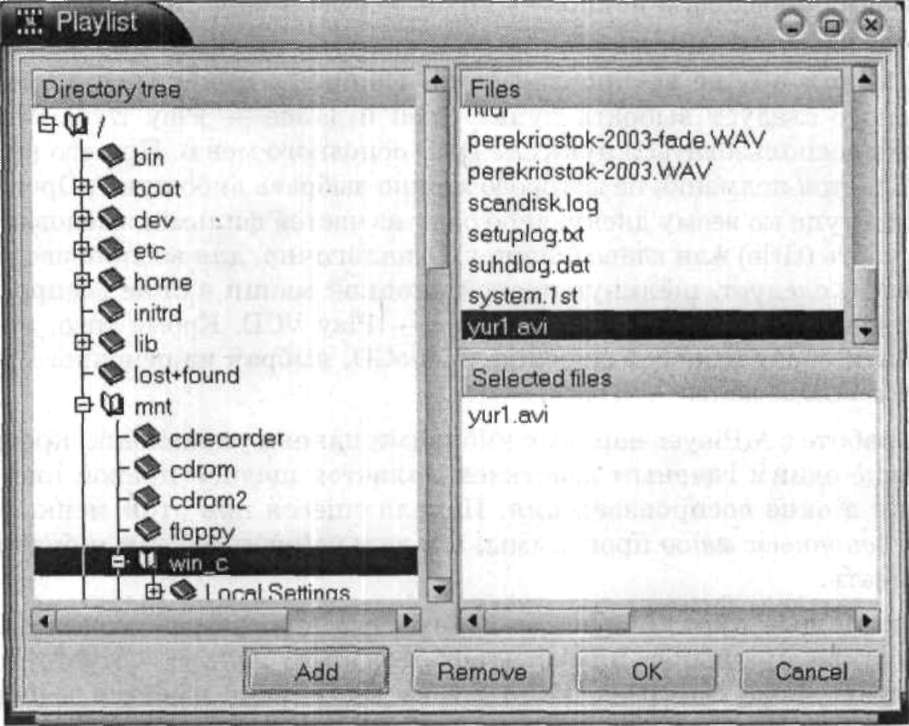 Рис. 11.24 Список воспроизведения программы MPlayer щелчком мыши нужный файл или несколько файлов, можно занести их в список воспроизведения с помощью кнопки Add. При этом имена этих файлов отобразятся в правой нижней части окна — Selected files. После этого можно перейти в другую папку и выбрать нужные файлы оттуда и т. д. Чтобы удалить из списка ненужный или ошибочно выбранный файл, выберите его в части Selected files и нажмите кнопку Remove. Чтобы перейти к просмотру, нажмите ОК. ■ При просмотре фильма можно выбирать соотношение сторон экрана с помощью пункта Aspect Ratio основного меню. Здесь приведены все стандартные соотношения сторон, а подпункт Original содержит исходные соотношения, определенные в фильме. Размер изображения можно выбрать с помощью пунктов Normal size, Double size и Fullscreen основного меню (оригинальный размер изображения, удвоенный размер и полноэкранный режим просмотра). Кроме того, размеры окна просмотра можно изменять вручную во время воспроизведения. ■ Если в установках программы разрешено использование эквалайзера (об окне установок мы расскажем чуть позже), то можно произвольно подстраивать частотную коррекцию звука в окне эквалайзера, показанном на рис. 11.25. Чтобы открыть это окно, нажмите кнопку эквалайзера на панели управления программы или выберите из основного меню пункт Equalizer. Здесь, на вкладке Audio, можно управлять обычным десятиполосным графическим эквалайзером. Каждый его регулятор соответствует одной из десяти частотных полос, причём центральная частота каждой полосы указана под соответствующим регулятором. Кнопка Clear очищает установки эквалайзера — все регуляторы возвращаются в центральное положение. 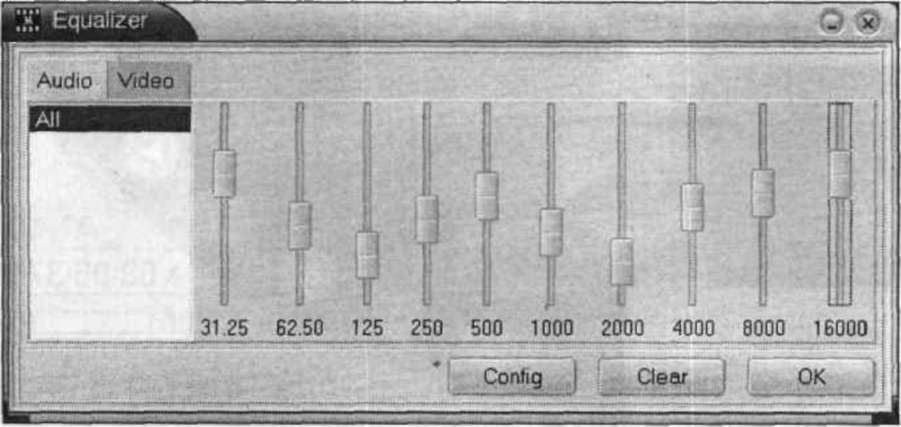 Рис. 11.25 Эквалайзер программы MPlayer Кроме того, в окне эквалайзера есть вкладка Video, с помощью которой можно подстроить некоторые параметры видео изображения. Здесь расположены четыре регулятора: ■ Brightness для настройки яркости; ■ Contrast для настройки контрастности; ■ Hue для настройки цветовой гаммы; ■ Saturation для настройки насыщенности цвета. Программа MPlayer, а точнее, её графическая оболочка поддерживает также изменение своего внешнего вида. Чтобы изменить внешний вид программы, можно выбрать из основного меню пункт Skin Browser. Откроется окно со списком доступных «шкурок» для программы. Щелчок на названии нужной «шкурки» тут же изменяет внешний вид программы. Некоторые возможные варианты внешнего вида показаны на рис. 11.26. В сети Интернет можно найти ещё множество «шкурок» для программы MPlayer. |